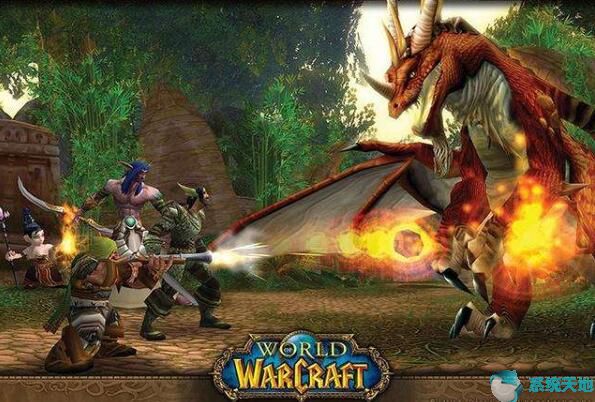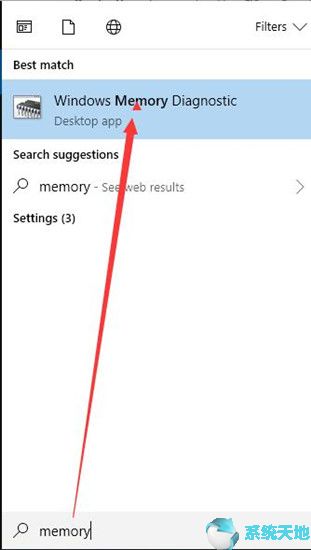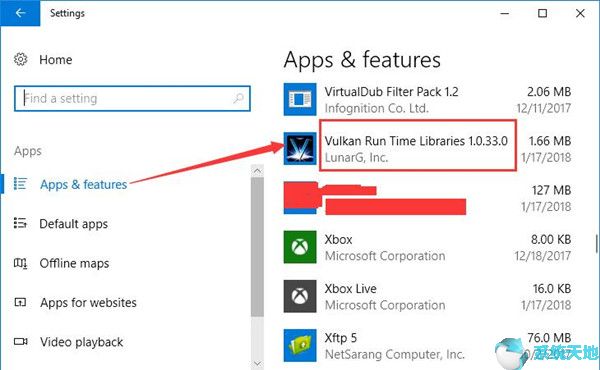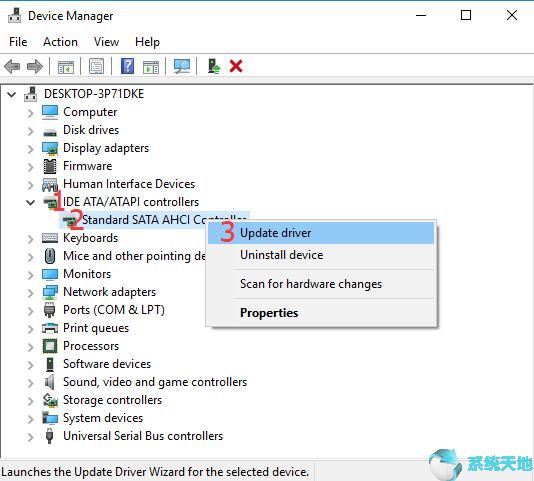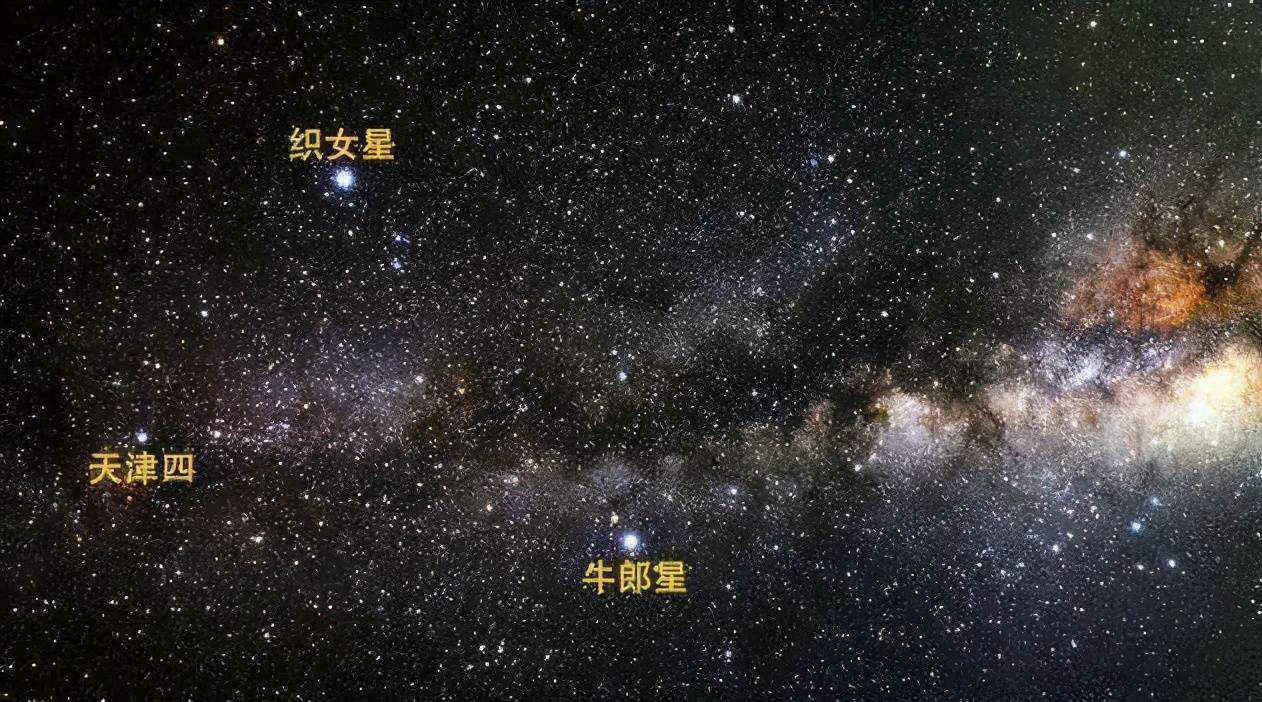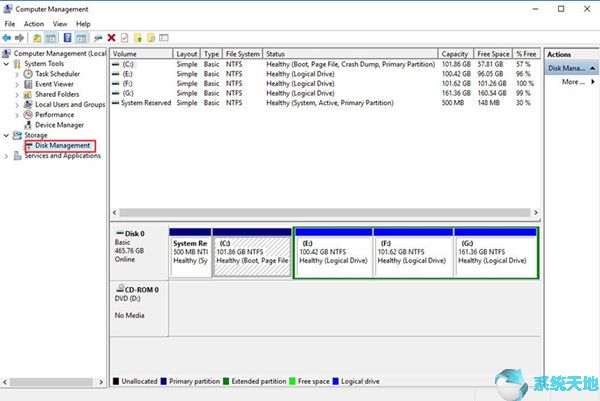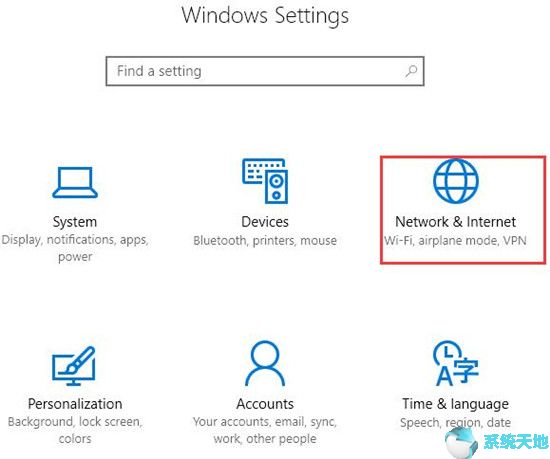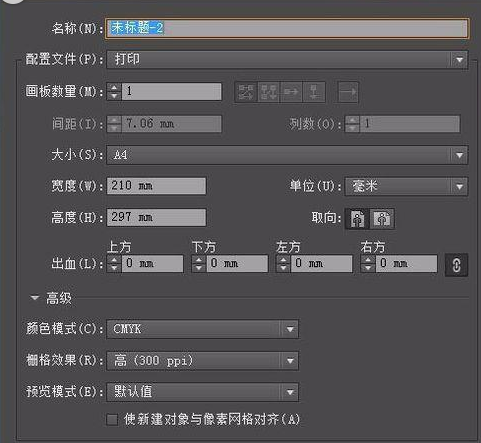通常,Windows CPU 使用率不会因为单个软件或程序而耗尽。但WMI 提供程序主机则是另一回事。有时,CPU 变高是因为您没有正确运行此WMI 提供程序主机,这也可能导致或。
要解决此WMI 提供程序主机在Windows 10 系统上导致高CPU 使用率或CPU 发热问题,您必须了解WMI 提供程序主机是什么以及如何处理WMI 提供程序主机引起的高CPU 使用率问题。
什么是WMI 提供程序主机?
WMI Provider Host(或WmiPrvSE.exe)是一项服务,允许PC 上的应用程序请求有关您的计算机的信息,例如PC 序列号或主板型号。
虽然WMI 指的是Windows 管理控制工具、进程或Windows 功能,但它提供了PC 软件和程序所需的基本信息。
虽然WMI 提供程序主机通常会在任何软件需要信息时运行,但如果您请求必要的信息,您的PC 将无法使用它。
为什么WMI Provider Host 会导致CPU 使用率高?
如上所述,WMI 提供程序主机不会导致CPU 10 的高CPU 使用率和CPU 发热问题。但是,如果另一个软件或程序从WMI 提供程序主机请求信息或数据,CPU 将运行得很热并被大量使用。
那么,如果您突然遇到这种情况,您可以采取什么措施来解决Windows 10 系统上的WMI 提供程序主机CPU 使用问题?
如何修复Windows 10 系统上的WMI 提供程序主机CPU 使用率?
某些其他第三方软件或程序可能会在Windows/system32 文件夹下将自己伪装成Windows Management Instrumentation,特别是如果您最近在线安装了适用于Windows 10 的软件或程序。因此,您应该使用防病毒软件扫描您的电脑。但是,如果这没有帮助,请尝试以下其他解决方案。
解决方案1:重新启动WMI 提供程序主机
在您的PC上搜索病毒程序后,您仍然发现您的计算机在Windows 10上出现CPU占用率高或发热问题。建议您尝试重新启动Windows 10的WMI提供程序主机。在这种情况下,CPU占用率高可能会消失。
1. 按Windows + R 打开“运行”框。
2. 在框中输入services.msc,单击“确定”进入“服务”窗口。
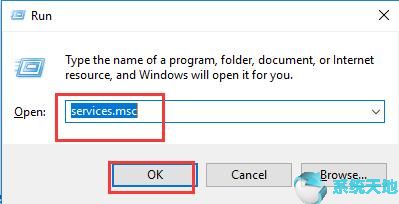
3. 在“服务”窗口中,向下滚动找到并右键单击“Windows Management Instrumentation”以重新启动它。
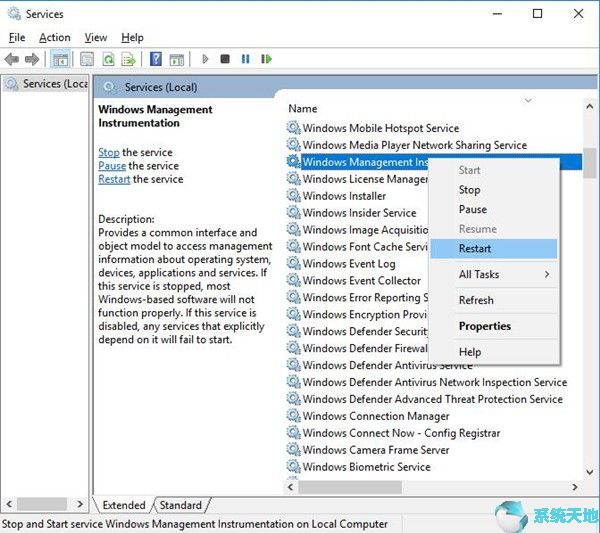
重新启动Windows Management Instrumentation 后,您可以更快、更流畅地运行计算机,Windows 10 系统上将不再出现CPU 使用率过高的情况。或者您可以尝试在“属性”中禁用WMI 提供程序主机。
解决方案2:检测有问题的程序
要确定哪个程序或软件在Windows 10 系统上提示WMI Provider Host 导致CPU 使用率过高,您应该了解最近任务中发生的问题,这需要您在事件查看器中调查错误并解决错误的软件请求WmiPrvSE.exe 提供有关您的PC 的信息。
开始挖掘有问题的软件或程序。
1. 右键单击“开始”按钮,然后从选项中选择“事件查看器”。
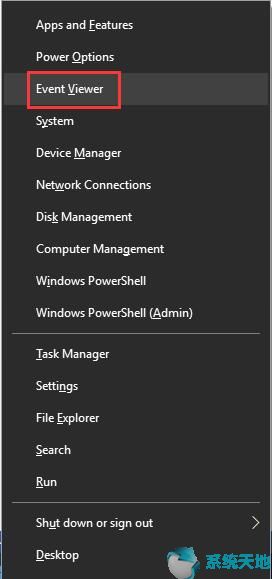
2. 在事件查看器窗口中,转到路径:应用程序和服务日志Microsoft Windows WMI 活动操作。
然后在中间面板的顶部找到错误。
您想要查看显示分析和调试日志。
您的电脑上可能存在多个错误。针对每个错误执行以下步骤。
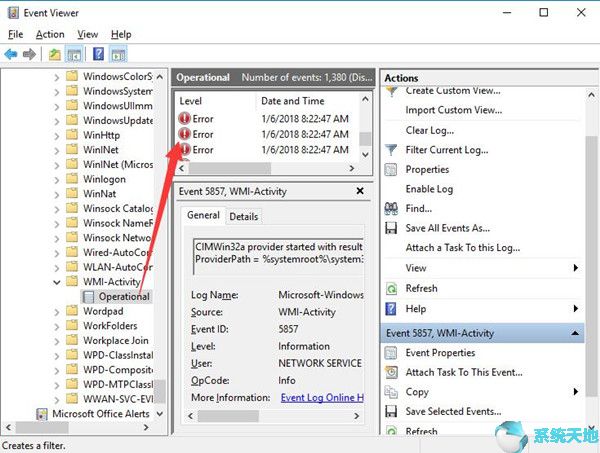
3. 单击“错误”,然后在“常规”选项卡下记住其ClientProcessId。这里的ClientProcessId是1144。
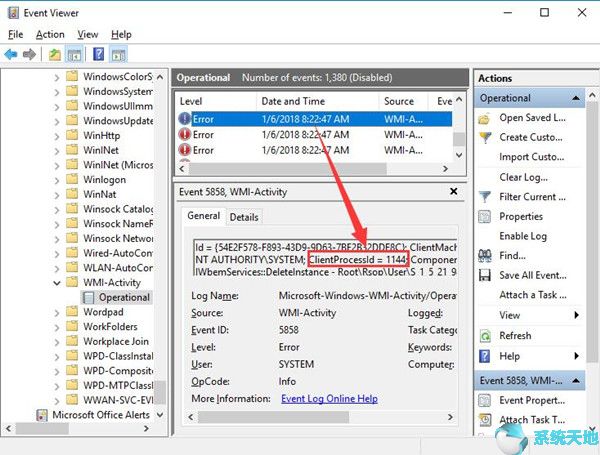
4. 在搜索框中键入任务管理器,然后按Enter。
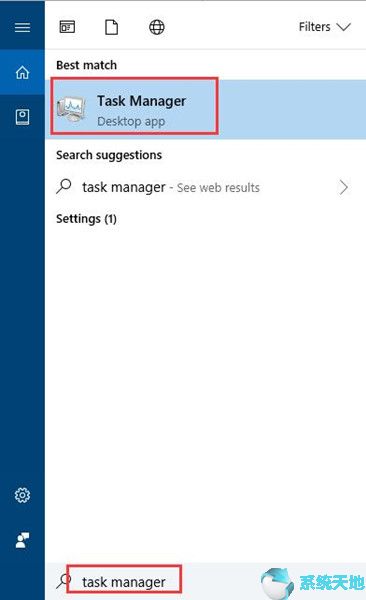
5. 在详细信息下,选择PID 列以匹配您记住的错误ID。但1414并不在这里,因为它代表的程序已经关闭。
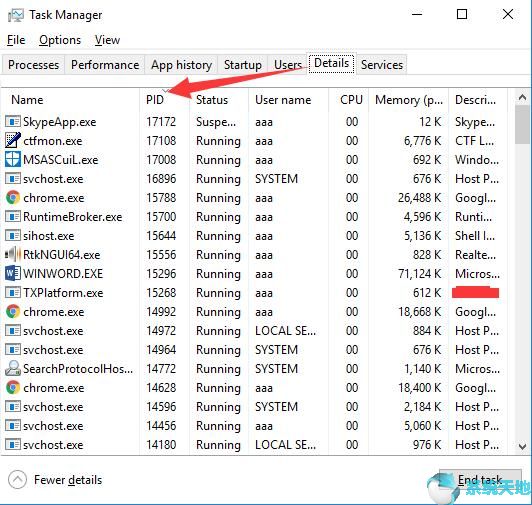
因此,如果您刚刚关闭此程序,您将无法在此处找到其PID,这就是为什么您被要求在事件查看器中查看它,因为它加载了您最近在Windows 10 系统上执行的操作。
6. 右键单击PID与ClientProcessId不正确匹配的程序以打开文件位置。
这里我们以ServiceUI.exe为例。
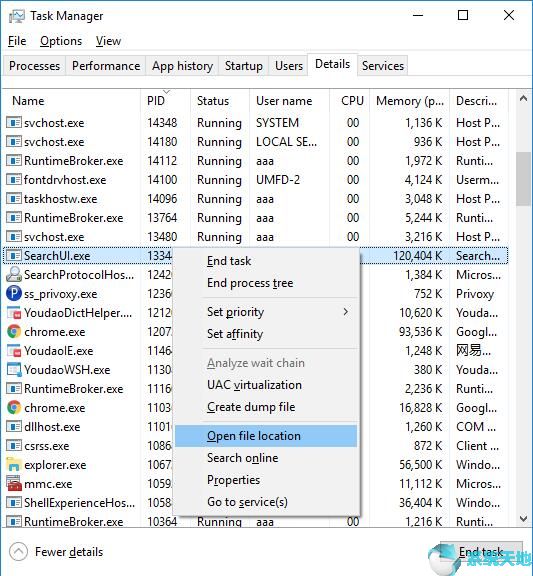
然后您可以了解有关该程序或软件的更多详细信息。因此,在了解该软件的用途后,您可能需要将其卸载或更新到Windows 10。
如果您发现软件或设备已过期或损坏,同时您的Windows 10 系统上的WMI 提供程序主机的CPU 使用率很高。使用Driver Booster 更新有问题的驱动程序。
只需点击几下即可帮助您下载最新的驱动程序。您可以依靠它来完成更新驱动程序的工作,因为它已经过测试。
鉴于在事件查看器和任务管理器中检测问题并使用此工具修复它,可以在很大程度上缓解高CPU 使用率。
解决方案3:进入安全模式
如果您的计算机上仍然存在WMIPrvse.exe 的高CPU 使用率,则使用网络以安全模式启动可能是一个不错的选择。
当您使用Windows 10 时,您现在可能知道哪些程序或软件未正确运行,但需要来自WMI 提供程序主机的信息,从而导致CPU 使用率较高。
解决方案4:解决WMI 提供程序主机的高CPU 使用率问题
Win10有各种内置工具供您检测问题,Windows Powershell可用于管理和自动化。为了解决此WMIPrvSE.exe 高CPU 使用率问题,Windows Powershell 允许您检查哪个程序导致Windows 10 系统上的错误。
启动安全模式后,您还可以开始运行Windows PowerShell 疑难解答程序。
1. 右键单击“开始”按钮并选择“Windows PowerShell(管理员)”。
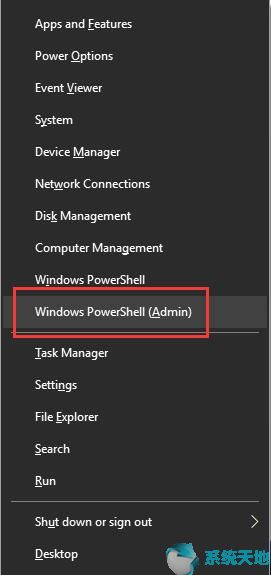
2. 在Windows PowerShell 中,复制并粘贴以下路径,然后按Enter。
msdt.exe -id 维护诊断
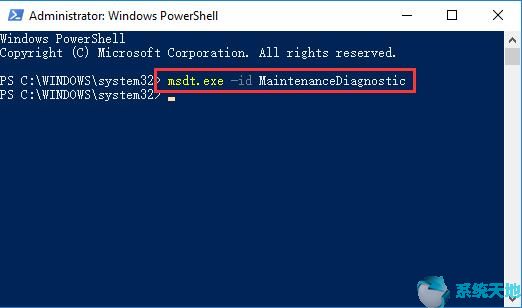
3. 在“系统维护”窗口中,单击“下一步”,让Win10系统对此电脑进行故障排除。
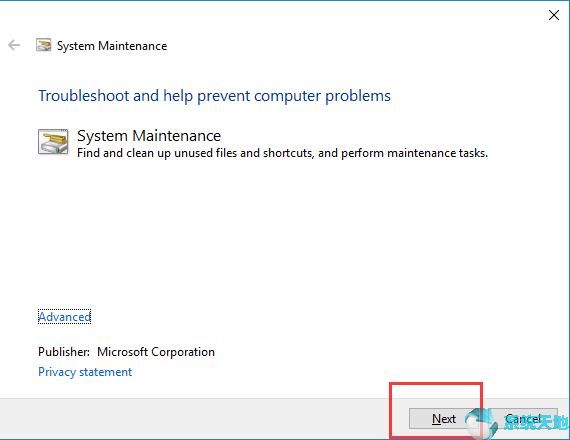
然后,Win10系统会向您显示故障排除结果,您需要更新驱动程序或更改计算机的设置。如果可能,此疑难解答程序还可以修复Windows 10 系统上的一些与CPU 相关的基本问题。
这样一来,您不仅可以了解WMI提供程序主机是什么,还可以很好地掌握如何解决WMI提供程序主机CPU使用率高或Win10系统发热问题。
虽然如果您尝试过上述方法来修复Windows 10 系统上的WMIPrvSE.exe 高CPU 使用率问题,但发现它对您没有任何用处,您最好通过转到服务来禁用WMI 提供程序Windows Management Instrumentation 属性启动类型禁用检查CPU 是否存在高温存储和发热问题。
未经允许不得转载:探秘猎奇网 » win10打印机共享修复工具(win10系统修复wmi提供程序主机高cpu使用率的技巧吗)

 探秘猎奇网
探秘猎奇网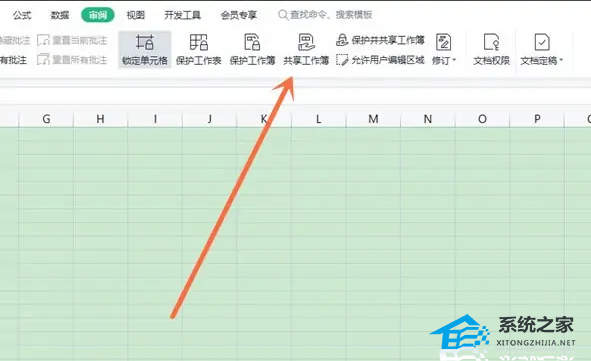 Excel怎么弄成多人在线编辑(wps怎么弄成多人在线编辑文档)
Excel怎么弄成多人在线编辑(wps怎么弄成多人在线编辑文档) ppt如何删除动画效果(ppt2016如何删除动画效果)
ppt如何删除动画效果(ppt2016如何删除动画效果)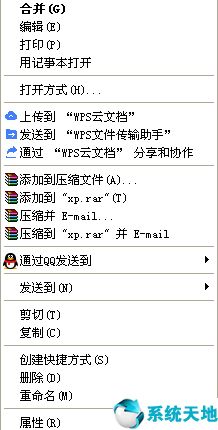 win10如何运行reg文件(xp系统怎么以管理员身份运行软件)
win10如何运行reg文件(xp系统怎么以管理员身份运行软件) 王源为什么是国家编制,王源对于社交网络的看法
王源为什么是国家编制,王源对于社交网络的看法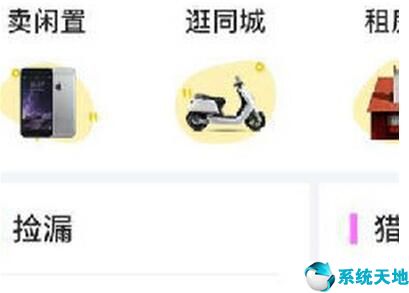 闲鱼怎么花呗付款(闲鱼怎么使用花呗分期)
闲鱼怎么花呗付款(闲鱼怎么使用花呗分期) 油价调整最新消息油价,油价调整办法有什么?
油价调整最新消息油价,油价调整办法有什么? win10账户名称改不了怎么办
win10账户名称改不了怎么办 在家学做菜的视频哪个好(在家学做菜哪个软件好 菜谱软件帮你忙的)
在家学做菜的视频哪个好(在家学做菜哪个软件好 菜谱软件帮你忙的)